小米手机怎么wifi加速 小米11双wifi如何设置
日期: 来源:泰尔达游戏网
小米手机怎么wifi加速,小米手机作为一款备受欢迎的智能手机品牌,其强大的性能和便捷的功能一直深受用户的喜爱,其中wifi加速和双wifi设置是小米手机上备受关注的特性之一。对于那些经常使用手机上网的用户来说,优化wifi信号和提升网络速度是至关重要的。小米手机如何进行wifi加速?双wifi又是如何设置的呢?本文将为大家详细介绍小米手机的这两个功能,帮助大家更好地利用手机的网络功能。
小米11双wifi如何设置
步骤如下:
1.首先打开手机的应用主界面,在主界面中找到并点击手机设置功能,点击wifi功能
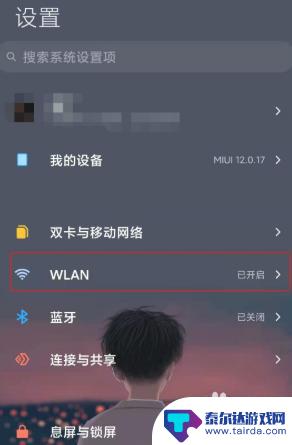
2.在wifi功能设置界面中,找到并点击wifi助理功能。打开该功能设置界面
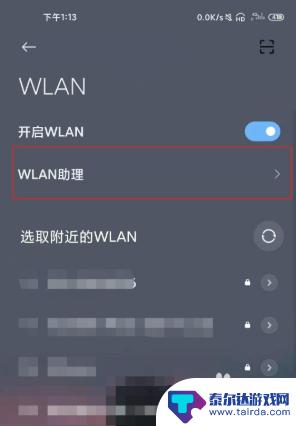
3.在wifi助理页面下,浏览并找到双wifi加速功能,点击选择打开
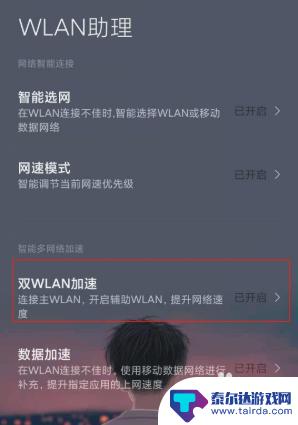
4.在双wifi加速功能界面下,将双wifi加速的开关开启。选择要连接的辅助wifi即可
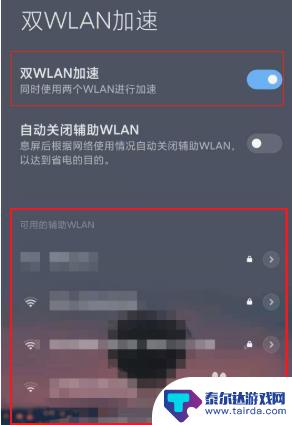
以上是有关小米手机wifi加速的全部内容,如果您遇到这种情况,可以按照小编的方法进行解决,希望对您有所帮助。















